Iako mnogi možda to ne znaju, vaša radna površina za Linuxsavršen je za hosting mrežnih aplikacija. U obzir dolaze stvari poput brzog Linux poslužitelja za igre, TeamSpeak ili mrežnog udjela za druga računala. Problem s hostingom mrežnog udjela je u tome što vam je potrebna posvećena IP adresa. Najlakši način za postavljanje statičke IP adrese na Linux deskopu je pomoću alata za upravljanje mrežom koji dolazi s većinom desktop okruženja.
Alat za upravljanje mrežama je alat koji činilakši rad s mrežnim postavkama na Linuxu. Započnite pronalaženjem ikone mreže u programskoj traci, panelu itd. Kliknite na ikonu i pronađite opciju koja kaže "Mrežne veze". Odaberite opciju "Mrežne veze" da biste otvorili izbornik koji prikazuje različite mrežne uređaje.

U izborniku pronađite zadani mrežni uređaj. Na primjer, ako koristite Wifi vezu, zadani uređaj može biti "Wlan0". Ethernet može biti "Enp3s0" ili "Eth0". Obično postoji samo jedan mrežni uređaj, pa ga neće biti teško pronaći. Niste sigurni koji je pravi? Dobar način da to saznate je pokretanje ove naredbe terminala:
ip addr show
Mrežni uređaj koji ima lokalnu IP adresu (poput 192.168.X) onaj koji želite u mrežnom upravitelju. Nakon što odredite ispravan uređaj za uređivanje putem terminala, vratite se na prozor Mrežne veze, označite uređaj i kliknite ikonu zupčanika.
U ovom trenutku utvrdite upotrebljava li vaša mrežaIPv4 ili IPv6. Potrošački usmjerivači uglavnom ne koriste IPv6, pa je malo vjerojatno da ga ne upotrebljavate. Posavjetujte se s uputama za usmjerivanje.
Pomaknite se na karticu IPv4 i pronađite izbornik koji kaže"Automatski". Promijenite je u "Ručno", a zatim prijeđite prema dolje na odjeljak "Adrese". Kliknite gumb "Dodaj" i počnite s unosom IP adrese koju želite dati vašem računalu u dijelu "Adresa".
Napomena: dobar način za postavljanje statičke IP adrese na Linuxu je onaj koji već imate trajno. Trčanje ip addr show opet da ga nađem.
Nakon što ispunite IP adresu u "Adresa", prijeđite na odjeljak "Mrežna maska". Da biste pronašli mrežnu masku, otvorite terminal i pokrenite ovu naredbu:
ifconfig | grep netmask
Unesite IP koji se prikazuje nakon crvenog teksta "mrežnu masku". Primjer mreže može biti 255.0.0.0, Kada završite s popunjavanjem odjeljka "Mrežna maska", prijeđite na "Gateway".
Gateway je obično IP adresa rutera. Ako pristupate web sučelju vašeg usmjerivača putem mreže 192.168.1.1, to je IP koji treba ići u gateway. Niste sigurni koja je IP adresa vašeg usmjerivača? Pogledajte priručnik koji se isporučuje s usmjerivačem jer će imati informacije o njemu. Alternativno, pogledajte na internetu ili otvorite terminal i pokušajte ip ruta.
Trčanje ip ruta reći će vam put preko kojeg je povezana vaša trenutna mrežna veza. Ovo je sjajan način izoliranja podataka na mrežnom prolazu itd.
ip route
Adresa prolaza je IP adresa koja se pojavljuje nakon "zadanog putem". Unesite te podatke u odjeljak Gateway alata Network Manager.
Popunjavanje "Adresa", "Mrežne maske" i "Gatewaya"gotovi, tako da je vrijeme za postavljanje postavki DNS-a Linux obično koristi DHCP da bi automatski utvrdio mrežne informacije i automatski dodijelio sve, uključujući DNS. Budući da je plan postaviti ručnu IP adresu, morat ćete odrediti lokalni DNS poslužitelj. Srećom, lokalni DNS poslužitelj je Gateway.
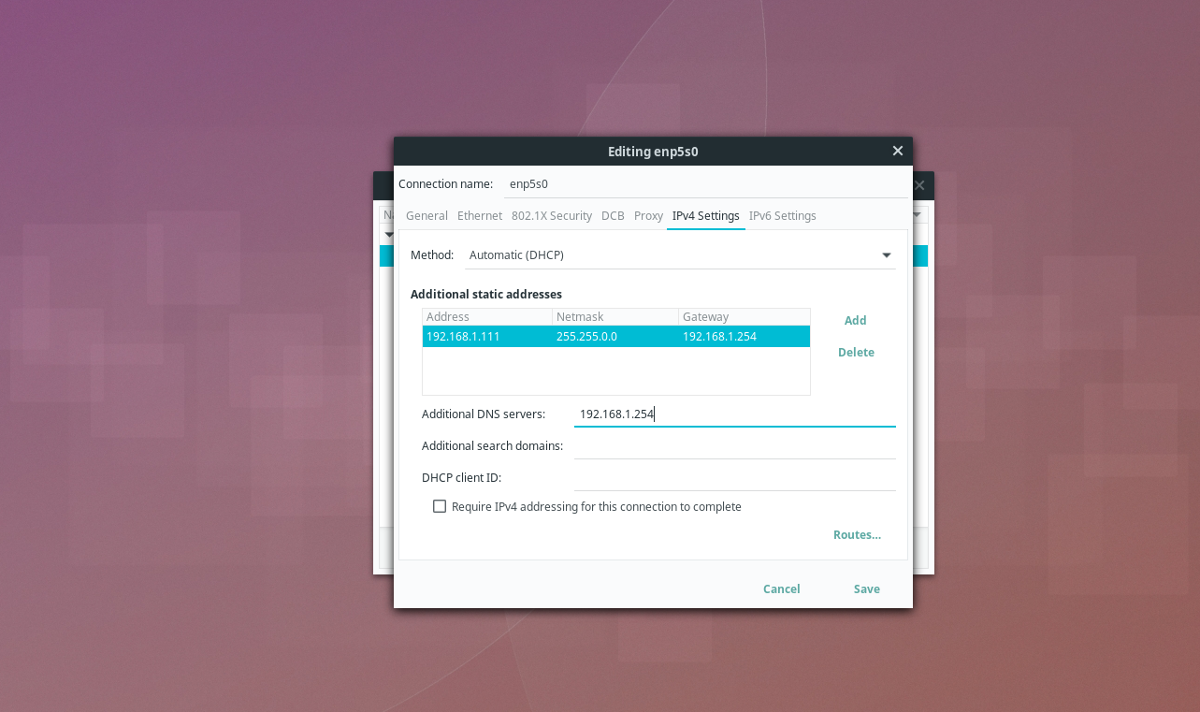
U odjeljku Dodatni DNS poslužitelji ispunite IP adresu koju ste dodali u odjeljak "Gateway". Kada sve informacije izgledaju dobro, kliknite gumb "spremi" za završetak.
Pronalaženje mrežnih informacija
Korištenjem gornjih naredbi u terminalu dobrzo shvatite kako će se Netmaska, Gateway i lokalni DNS možda složiti. Ako želite postaviti statičku IP adresu, ali ne želite se baviti terminalom, postoji alternativni način putem Mrežnog upravitelja.
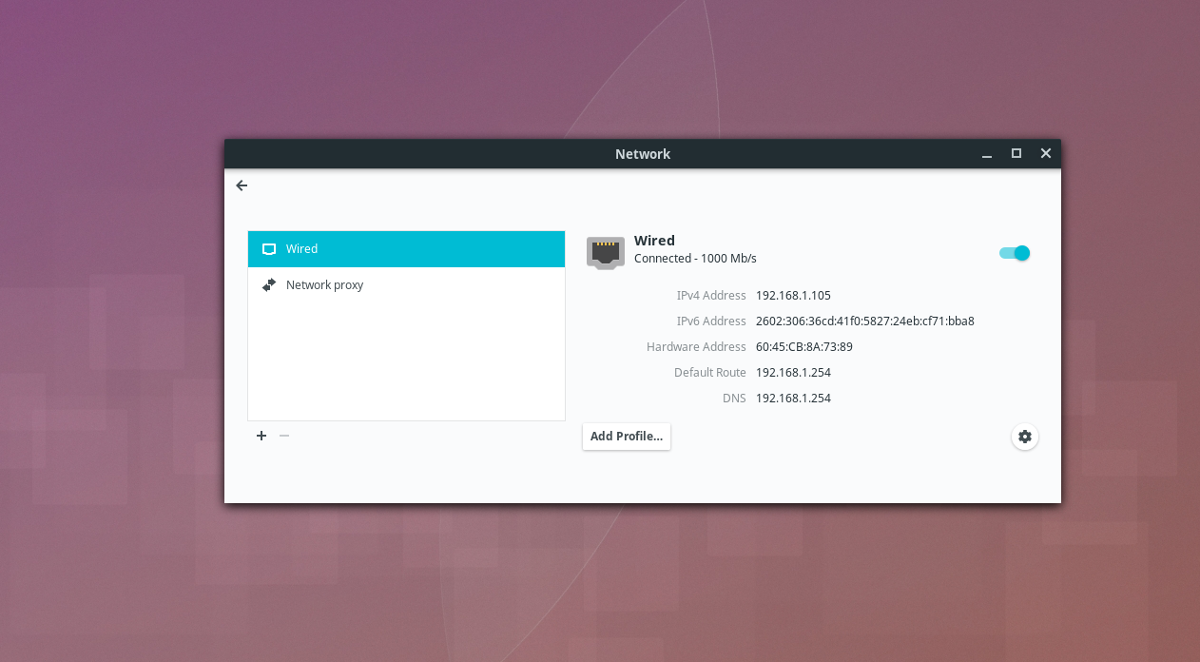
Da biste pronašli ove informacije, kliknite ikonu mrežena ploči odaberite "Mrežne postavke". Prikazat će sve informacije sa strane. Prikazat će se vaša interna IP adresa (IPv4 / .IPv6), pristupnik i DNS.
Omogućavanje promjena
Nove mrežne postavke obično se primjenjuju automatskiunutar Upravitelja mreže. Ako ste kliknuli Spremi, a ništa se nije dogodilo, još jednom odaberite ikonu mreže i kliknite "Mrežne postavke". To pokazuje mrežu, kao i uređaje povezane s stvarima. Ispod mrežnog uređaja koji postavljate statičku IP adresu potražite klizač za isključivanje. Kliknite je u položaju isključeno da brzo isključite uređaj. Pričekajte nekoliko sekundi, a zatim ga ponovo uključite.
Uključivanje i isključivanje uređaja prisilit će ga naponovno se spojite na mrežu i upotrijebite nove postavke. Alternativno, nakon postavljanja novih postavki mrežne veze, ponovo pokrenite svoje Linux računalo za početak korištenja novih postavki.













komentari